Jellyfin ist ein Open-Source-Media-Streaming-System, mit dem Sie Ihre Medien verwalten und streamen können. Es ist plattformübergreifend und eine Alternative zu anderen Anwendungen wie Emby und Plex. Mit Jellyfin können Sie Ihre Mediendateien, Fernsehsendungen, Musik und Fotos über die webbasierte Oberfläche organisieren und teilen. Sie können auf diese gestreamten Medien auf Ihrem PC, Tablet, Telefon, Roku und Fernseher über das Internet zugreifen. Jellyfin ruft automatisch Metadaten aus der TheMovieDB-, OpenMovie-, Rotten Tomatoes- und TheTVDB-Datenbank ab.
In diesem Beitrag zeigen wir Ihnen, wie Sie den Medien-Streaming-Server Jellyfin mit Nginx als Reverse-Proxy unter Debian 10 installieren.
Voraussetzungen
- Ein Server mit Debian 10.
- Ein gültiger Domainname, auf den Ihre Server-IP verweist.
- Ein Root-Passwort wird auf dem Server konfiguriert.
Erste Schritte
Zuerst müssen Sie Ihre Systempakete mit der neuesten Version aktualisieren. Sie können sie mit dem folgenden Befehl aktualisieren:
apt-get update -y
Sobald alle Pakete aktualisiert sind, installieren Sie andere erforderliche Pakete mit dem folgenden Befehl:
apt-get install apt-transport-https ca-certificates gnupg2 curl git -y
Sobald alle Pakete installiert sind, können Sie mit dem nächsten Schritt fortfahren.
Installieren Sie Jellyfin
Standardmäßig ist das Jellyfin-Paket nicht im Debian 10-Repository enthalten. Sie müssen also das Jellyfin-Repository zu Ihrem APT hinzufügen.
Sie können es mit dem folgenden Befehl hinzufügen:
echo "deb [arch=$( dpkg --print-architecture )] https://repo.jellyfin.org/debian buster main" | tee /etc/apt/sources.list.d/jellyfin.list
Sobald das Repository hinzugefügt wurde, fügen Sie den GPG-Schlüssel mit dem folgenden Befehl hinzu:
wget -O - https://repo.jellyfin.org/jellyfin_team.gpg.key | apt-key add -
Aktualisieren Sie als Nächstes das Repository und installieren Sie Jellyfin mit dem folgenden Befehl:
apt-get update -y
apt-get install jellyfin -y
Sobald Jellyfin installiert wurde, können Sie den Status von Jellyfin mit dem folgenden Befehl überprüfen:
systemctl status jellyfin
Sie sollten die folgende Ausgabe erhalten:
An diesem Punkt wird Jellyfin gestartet und lauscht auf Port 8096. Sie können dies mit dem folgenden Befehl überprüfen:
ss -antpl | grep 8096
Ausgabe:
LISTEN 0 128 0.0.0.0:8096 0.0.0.0:* Benutzer:(("jellyfin",pid=10192,fd=289)) Nginx als Reverse-Proxy konfigurieren
Als Nächstes müssen Sie Nginx als Reverse-Proxy konfigurieren, um auf Port 80 auf Jellyfin zuzugreifen.
Installieren Sie zuerst das Nginx-Paket mit dem folgenden Befehl:
apt-get install nginx -y
Erstellen Sie nach der Installation eine neue Nginx-Konfigurationsdatei mit dem folgenden Befehl:
nano /etc/nginx/conf.d/jellyfin.conf
Fügen Sie die folgenden Zeilen hinzu:
server {listen 80; server_name jellyfin.example.com; access_log /var/log/nginx/jellyfin.access; error_log /var/log/nginx/jellyfin.error; setze $ jellyfin 127.0.0.1; Standort / { Proxy_Pass http://127.0.0.1:8096; Proxy_set_header Host $host; Proxy_Set_Header X-Real-IP $remote_addr; Proxy_set_header X-Forwarded-For $proxy_add_x_forwarded_for; proxy_set_header X-Forwarded-Proto $schema; proxy_set_header X-Forwarded-Protocol $scheme; Proxy_set_header X-Forwarded-Host $http_host; # Pufferung deaktivieren, wenn der nginx-Proxy beim Streaming sehr ressourcenintensiv wird proxy_buffering off; } # Standortblock für /web - Dies dient lediglich der Ästhetik, sodass /web/#!/ funktioniert, anstatt zu /web/index.html/#!/ location gehen zu müssen ~ ^/web/$ { # Proxy-Hauptverkehr von Jellyfin proxy_pass http://$jellyfin:8096/web/index.html/; Proxy_set_header Host $host; Proxy_Set_Header X-Real-IP $remote_addr; Proxy_set_header X-Forwarded-For $proxy_add_x_forwarded_for; proxy_set_header X-Forwarded-Proto $schema; proxy_set_header X-Forwarded-Protocol $scheme; Proxy_set_header X-Forwarded-Host $http_host; } location /socket { # Datenverkehr von Proxy-Jellyfin-Websockets proxy_pass http://$127.0.0.1:8096; Proxy_http_Version 1.1; Proxy_set_header Upgrade $http_upgrade; proxy_set_header Verbindung "upgrade"; Proxy_set_header Host $host; Proxy_Set_Header X-Real-IP $remote_addr; Proxy_set_header X-Forwarded-For $proxy_add_x_forwarded_for; proxy_set_header X-Forwarded-Proto $schema; proxy_set_header X-Forwarded-Protocol $scheme; Proxy_set_header X-Forwarded-Host $http_host; } # Security / XSS Mitigation Headers add_header X-Frame-Options "SAMEORIGIN"; add_header X-XSS-Protection "1; mode=block"; add_header X-Content-Type-Optionen "nosniff";} Speichern und schließen Sie die Datei und überprüfen Sie dann Nginx mit dem folgenden Befehl auf Syntaxfehler:
nginx -t
Ausgabe:
nginx:Die Syntax der Konfigurationsdatei /etc/nginx/nginx.conf ist oknginx:Der Test der Konfigurationsdatei /etc/nginx/nginx.conf ist erfolgreich
Starten Sie als Nächstes den Nginx-Dienst neu, um die Änderungen zu übernehmen:
systemctl nginx neu laden
Zugriff auf Jellyfin
Öffnen Sie nun Ihren Webbrowser und greifen Sie über die URL http://jellyfin.example.com auf die Jellyfin-Weboberfläche zu . Sie werden auf die folgende Seite weitergeleitet:

Wählen Sie Ihre Sprache und klicken Sie auf Weiter Taste. Sie sollten die folgende Seite sehen:
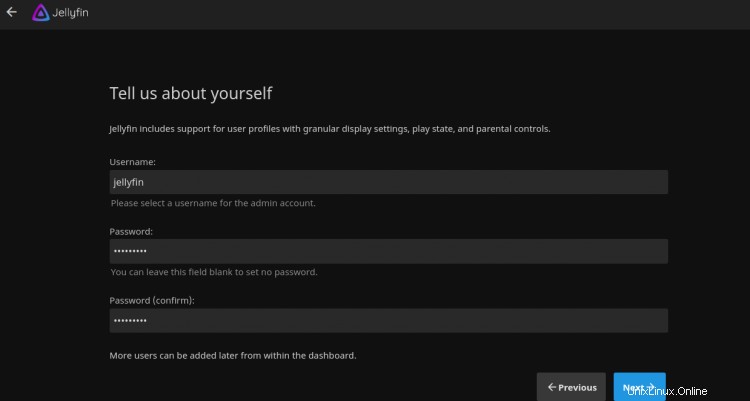
Geben Sie Ihren Benutzernamen und Ihr Passwort ein und klicken Sie auf Weiter Taste. Sie sollten die folgende Seite sehen:
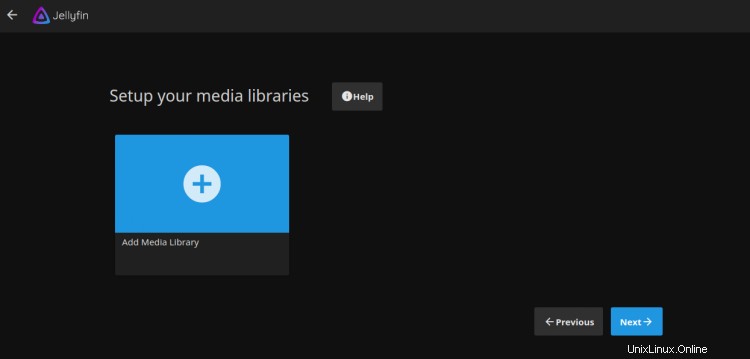
Klicken Sie auf Weiter Taste. Sie sollten die folgende Seite sehen:
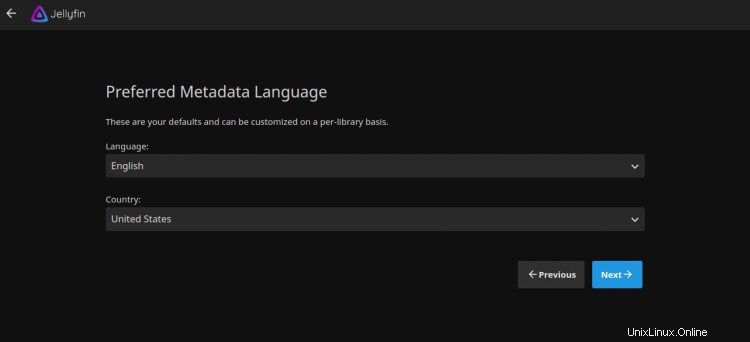
Wählen Sie Ihre Sprache für die Metadaten aus und klicken Sie auf Weiter Taste. Sie sollten die folgende Seite sehen:

Erlauben Sie den Fernzugriff und klicken Sie auf Weiter Taste. Sobald die Installation abgeschlossen ist, sollten Sie die folgende Seite sehen:
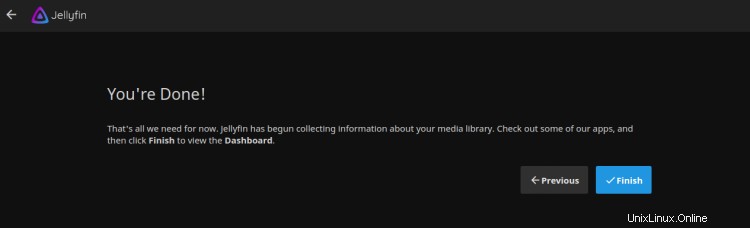
Klicken Sie auf Fertig stellen Schaltfläche, um die Installation abzuschließen. Sie sollten die Anmeldeseite von Jellyfin sehen:
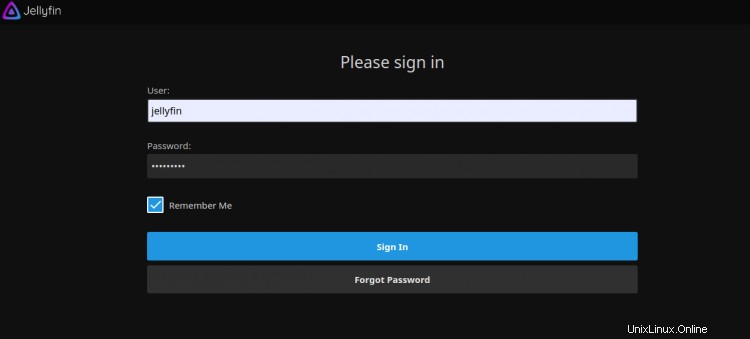
Geben Sie Ihren Benutzernamen und Ihr Passwort ein und klicken Sie auf das Zeichen Ein Taste. Sie sollten das Jellyfin-Dashboard auf der folgenden Seite sehen:

Sichern Sie Jellyfin mit Let's Encrypt SSL
Als nächstes müssen Sie das Certbot-Client-Paket installieren, um die Verwaltung von Let’s Encrypt SSL zu installieren. Installieren Sie zuerst den Certbot mit dem folgenden Befehl:
apt-get install python3-certbot-nginx -y
Führen Sie nach Abschluss der Installation den folgenden Befehl aus, um Let's Encrypt SSL auf Ihrer Website zu installieren:
certbot --nginx -d jellyfin.example.com
Sie werden aufgefordert, eine gültige E-Mail-Adresse anzugeben und die unten aufgeführten Nutzungsbedingungen zu akzeptieren:
Speichern des Debug-Protokolls in /var/log/letsencrypt/letsencrypt.logAusgewählte Plugins:Authenticator nginx, Installer nginxE-Mail-Adresse eingeben (wird für dringende Verlängerungs- und Sicherheitshinweise verwendet) (Geben Sie „c“ zum Abbrechen ein):[email protected]- - - - - - - - - - - - - - - - - - - - - - - - - - - - - - - - - - - - - - - - Bitte lesen Sie die Nutzungsbedingungen unter https://letsencrypt.org /documents/LE-SA-v1.2-November-15-2017.pdf. Sie müssen zustimmen, um sich beim ACME-Server unter https://acme-v02.api.letsencrypt.org/directory- - - - - - - - - - - - - - - - - - - - - - - - - zu registrieren - - - - - - - - - - - - - - -(A)gree/(C)cancel:A- - - - - - - - - - - - - - - - - - - - - - - - - - - - - - - - - - - - - - - - Wären Sie bereit, Ihre E-Mail-Adresse mit der Electronic Frontier Foundation, einem Gründungspartner des Let's Encrypt-Projekts und der gemeinnützigen Organisation, die Certbot entwickelt, zu teilen? Wir möchten Ihnen E-Mails über unsere Arbeit zur Verschlüsselung des Internets, EFF-Nachrichten, Kampagnen und Möglichkeiten zur Unterstützung der digitalen Freiheit senden.- - - - - - - - - - - - - - - - - - - - - - - - - - - - - - - - - - - - - - - -(Y)es/(N)o:YEin neues Zertifikat erhaltenDurchführen der folgenden Herausforderungen:http-01-Herausforderung für jellyfin.example.comWarten auf Überprüfung...Reinigung upherausforderungenBereitstellen des Zertifikats auf VirtualHost /etc/nginx/conf.d/jellyfin.conf
Wählen Sie als Nächstes aus, ob der HTTP-Datenverkehr wie unten gezeigt an HTTPS umgeleitet werden soll:
- - - - - - - - - - - - - - - - - - - - - - - - - - - - - - - - - - - - - - - -1:Keine Weiterleitung - Machen Sie keine weitere Änderungen an der Webserver-Konfiguration.2:Umleitung - Alle Anfragen werden auf sicheren HTTPS-Zugriff umgeleitet. Wählen Sie dies für neue Websites oder wenn Sie sicher sind, dass Ihre Website auf HTTPS funktioniert. Sie können diese Änderung rückgängig machen, indem Sie die Konfiguration Ihres Webservers bearbeiten. - - - - - - - - - - - - - - - - - - - - - - - - - - - - - - - - - - - - - - -Wählen Sie die entsprechende Nummer [1-2] und dann [enter] (drücken Sie 'c' zum Abbrechen):2
Geben Sie 2 ein und drücken Sie die Eingabetaste, um die Installation abzuschließen. Sie sollten die folgende Ausgabe sehen:
Umleitung des gesamten Datenverkehrs auf Port 80 zu SSL in /etc/nginx/conf.d/jellyfin.conf- - - - - - - - - - - - - - - - - - - - - - - - - - - - - - - - - - - - - - - -Herzliche Glückwünsche! Sie haben https://jellyfin.example.com erfolgreich aktiviert. Sie sollten Ihre Konfiguration testen unter:https://www.ssllabs.com/ssltest/analyze.html?d=jellyfin.example.com- - - - - - - - - - - - - - - - - - - - - - - - - - - - - - - - - - - - - - - -WICHTIGE HINWEISE:- Herzlichen Glückwunsch! Ihr Zertifikat und Ihre Kette wurden gespeichert unter:/etc/letsencrypt/live/jellyfin.example.com/fullchain.pem Ihre Schlüsseldatei wurde gespeichert unter:/etc/letsencrypt/live/jellyfin.example.com/privkey.pem Ihre Das Zertifikat läuft am 30.10.2020 ab. Um in Zukunft eine neue oder optimierte Version dieses Zertifikats zu erhalten, führen Sie einfach certbot erneut mit der Option „certonly“ aus. Um *alle* Ihre Zertifikate nicht interaktiv zu erneuern, führen Sie „certbot renew“ aus – Ihre Kontoanmeldeinformationen wurden in Ihrem Certbot-Konfigurationsverzeichnis unter /etc/letsencrypt gespeichert. Sie sollten jetzt ein sicheres Backup dieses Ordners erstellen. Dieses Konfigurationsverzeichnis enthält auch Zertifikate und private Schlüssel, die von Certbot erhalten wurden, daher ist es ideal, regelmäßige Backups dieses Ordners zu erstellen. - Wenn Sie Certbot mögen, erwägen Sie bitte, unsere Arbeit zu unterstützen, indem Sie:an ISRG / Let's Encrypt spenden:https://letsencrypt.org/donate an EFF spenden:https://eff.org/donate-le - Wir konnten uns nicht anmelden Sie die EFF-Mailingliste, weil Ihre E-Mail-Adresse ungültig zu sein scheint. Sie können es später erneut versuchen, indem Sie https://act.eff.org.besuchen
Jetzt ist Ihre Website mit Let's Encrypt SSL gesichert. Sie können sicher über die URL https://jellyfin.example.com. darauf zugreifen
Schlussfolgerung
Herzliche Glückwünsche! Sie haben Jellyfin erfolgreich auf dem Debian 10-Server installiert. Sie können Ihre Medien jetzt ganz einfach mit Ihren Freunden, Ihrer Familie und anderen Benutzern teilen.